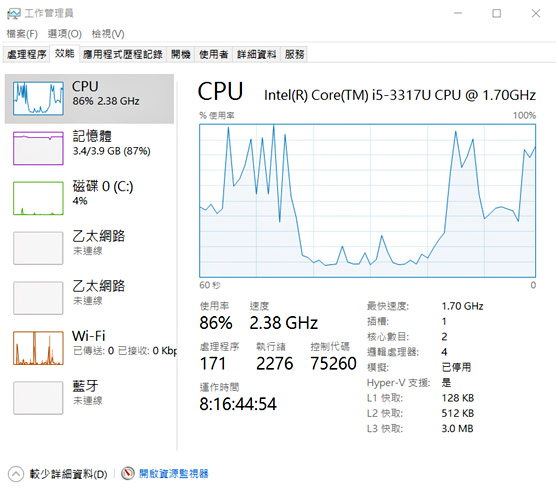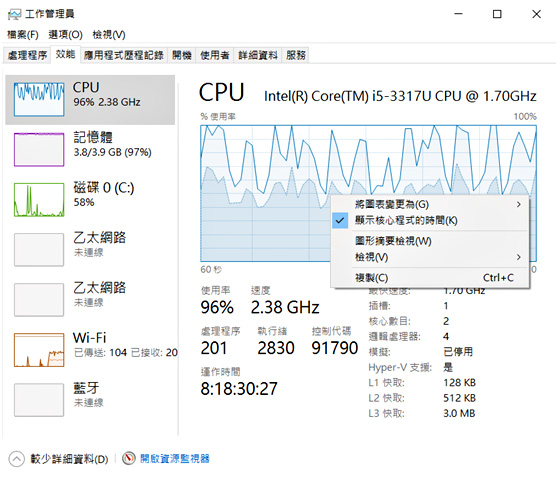當操作吃力
如果您在時間軸播放會停止,可以認為是PC的效能太低。所以我們在後面會介紹一些方法,讓我們來判斷 CPU、硬碟、記憶體部分的性能是否會太慢。
我們可以按 [ CTRL ] + [ Alt ]+ [ Delete ]鍵啟動Windows的“工作管理員”的選項,讓我們來嘗試重現,在EDIUS中撥放期間發生的狀況。當播放時瞬間停止“CPU使用率”若停止的時刻變為90%以上時。建議你升級你的CPU。
在當下的情況下,瞬間停止的“CPU使用率”,低於70%時,可能是硬盤驅動器的原因。除了本身HDD的問題、也可能是連接方法的問題、包含接口處也需檢查。特別是如果你使用的是外接式硬碟,更要確保您不會有一個緩慢的連接方法。此外,如果您是為了提高訪問硬碟的速度使用,如有RAID的主機板,它有太多的佔用PCI總線,還有他們與其他板卡的性能(如HDSPARK)有干擾的情況。或“記憶體使用(PF使用率)”過大,記憶體會不足的原因,都是你可能要考慮增加記憶體的因素。
硬體的正常運行檢查 同樣的使用“工作管理員”的選項來檢查,並把檢查在CPU的曲線上按右鍵,在對話框點選 [ 顯示核心程式的時間 ]。然後,將顯示一個虛線圖的“CPU使用率”的線圖。一旦這個虛線圖形的比頂部頻率比的曲線圖高的話,在PC本身有可能發生麻煩的事情。
實際上什麼樣的麻煩都有可能在各種情況下發生,很難準確的判斷。所以,在這裡我們主要介紹使用設備管理器做基本檢查。裝置管理員,Windows中的 [ 開始菜單 ] → [ 裝置管理員 ],啟動裝置管理員。(在WIN10的OS中)
◆檢查不能正常工作的設備:在 [ 裝置管理員 ] ,!為警告標誌,檢查該設備是否不正常。 ◆檢查硬碟是否正常運作:在[ 裝置管理員 ]> [ IDE ATA / ATAPI控制器 ] ,IDE通道,按右 看裝置是否正常運作中。 ◆檢查硬件資源消耗狀態:如果有撐設PCIE板卡,盡量拔掉它們檢查PC的性能 ◆檢查硬碟的狀態:單擊硬碟,按右鍵,打開對話框,點選 [ 工具 ] >[ 錯誤檢查 ]>
[ 檢查 ] 。開始檢查磁碟。相同的在 [ 工具 ] 的選項中我們可以對 ◆檢查記憶體的狀態:在PC啟動時BIOS時會檢查記憶體,若有問題可能停住顯示狀態。
作業系統的正常運行檢查 [ 工作管理員 ] 中的 [ CPU使用率 ] ,在沒有使用的狀態下超過10%的使用率、在沒有大量的工作下達到100%的使用率,我們可以懷疑OS有常駐軟件在使用。因此在這裡介紹幾種基本的檢查供參考。
◆病毒檢查:使用防毒軟件檢測軟件是否有中毒。 ◆病毒檢查的設置:當病毒檢查項目過細,可能會加載的文件訪問負擔。 ◆常駐軟件檢查:嘗試結束常駐軟件,以檢查是否有任何變化。在 [ 工作管理員 ] 的 [ 進程 ] 選項,檢查是否存在一個高CPU編號的處理項目在其中 ,比較其他CPU平均使用率。
|